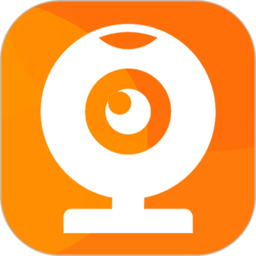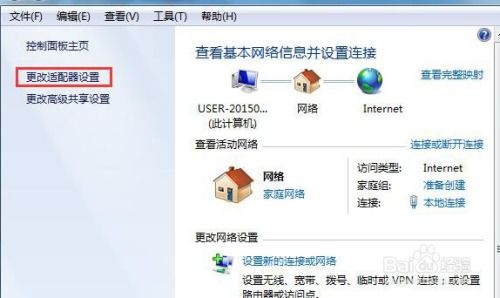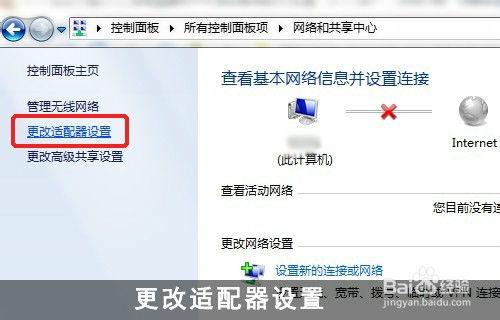Win7电脑频繁自动弹出拨号连接怎么办?
如何解决Win7电脑总是自动弹出拨号连接的问题
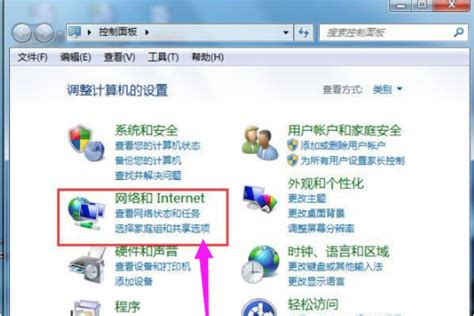
Win7电脑总是自动弹出拨号连接的问题,困扰着许多用户。这个问题不仅会影响日常工作效率,还可能隐藏某些潜在的网络安全隐患。本文将详细介绍几种常见的解决方法,帮助用户彻底解决这个问题。

一、问题背景及原因分析
Win7电脑自动弹出拨号连接窗口,通常是由以下几个原因引起的:
1. 电脑网络拨号设置出错:这是最常见的原因之一。错误的网络拨号设置会导致系统不断尝试连接网络,从而弹出拨号连接窗口。
2. 电脑网络适配器宽带问题:网络适配器或宽带连接配置错误,也会导致系统频繁弹出拨号连接窗口。
3. IE浏览器拨号设置出错:IE浏览器是Windows系统默认的浏览器,其拨号设置错误同样会引起该问题。
4. 电脑系统服务设置出错:某些系统服务(如Remote Access Auto Connection Manager)设置不当,也可能导致拨号连接窗口频繁弹出。
5. 恶意插件或病毒感染:恶意插件或病毒会干扰系统的正常运行,导致拨号连接窗口自动弹出。
二、解决方法
针对上述原因,以下是几种常见的解决方法:
方法一:删除不需要的宽带连接
1. 打开控制面板:点击“开始”菜单,选择“控制面板”。
2. 选择网络和Internet:在控制面板中,找到并点击“网络和Internet”。
3. 进入网络和共享中心:在网络和Internet界面中,选择“网络和共享中心”。
4. 更改适配器设置:在网络和共享中心中,点击左侧的“更改适配器设置”。
5. 删除不需要的宽带连接:在适配器设置界面中,找到不需要的宽带连接,右键点击并选择“删除”。
方法二:修改IE浏览器的拨号设置
1. 运行IE浏览器:无论使用的是哪种浏览器,都需要运行IE浏览器。
2. 打开Internet选项:在IE浏览器中,点击右上角的“工具”菜单,选择“Internet选项”。
3. 选择连接选项卡:在Internet选项窗口中,选择“连接”选项卡。
4. 设置从不进行拨号连接:在连接选项卡中,选择“从不进行拨号连接”,然后点击“确定”按钮。
方法三:禁用Remote Access Auto Connection Manager服务
1. 打开运行对话框:点击“开始”菜单,选择“运行”。
2. 输入services.msc:在运行对话框中输入“services.msc”,然后点击“确定”。
3. 找到Remote Access Auto Connection Manager服务:在服务列表中,找到“Remote Access Auto Connection Manager”服务。
4. 禁用该服务:双击打开该服务,将“启动类型”设置为“已禁用”,然后点击下方的“停止”按钮,最后点击“确定”退出。
方法四:更改网络连接的默认设置
1. 运行IE浏览器:打开IE浏览器,点击右上角的“工具”菜单,选择“Internet选项”。
2. 选择连接选项卡:在Internet选项窗口中,选择“连接”选项卡。
3. 打开网络和共享中心:右键点击任务栏上的网络图标,选择“打开网络和共享中心”。
4. 更改适配器设置:在网络和共享中心界面中,点击左侧的“更改适配器设置”。
5. 取消宽带连接的默认设置:在网络连接界面中,找到宽带连接选项,右键点击并选择“取消作为默认连接”。
方法五:使用安全卫士等软件检查电脑
1. 下载并安装安全卫士:从官方网站下载并安装一款可靠的安全卫士软件。
2. 全盘扫描:运行安全卫士软件,选择“全盘扫描”功能,对电脑进行全面扫描。
3. 清理恶意插件和病毒:根据扫描结果,清理电脑中的恶意插件和病毒。
三、注意事项
1. 备份重要数据:在进行任何修改之前,建议备份重要数据,以防意外丢失。
2. 谨慎操作:在修改系统设置时,务必谨慎操作,避免误删或误改重要文件。
3. 定期检查系统:建议定期检查系统,确保没有恶意插件或病毒感染。
4. 及时更新软件:及时更新操作系统和常用软件,以确保系统的安全性和稳定性。
四、总结
Win7电脑总是自动弹出拨号连接的问题,虽然令人烦恼,但通过上述方法,我们可以有效地解决这个问题。无论是删除不需要的宽带连接、修改IE浏览器的拨号设置,还是禁用相关系统服务,都可以帮助我们恢复电脑的正常运行。同时,我们还需要注意备份重要数据、谨慎操作、定期检查系统和及时更新软件,以确保电脑的安全性和稳定性。
通过以上步骤,相信你已经能够解决Win7电脑总是自动弹出拨号连接的问题。如果问题依然存在,建议联系专业的技术支持人员,进行进一步的检查和修复。希望这篇文章能够对你有所帮助,祝你使用电脑更加愉快!
- 上一篇: 索尼爱立信ST25i综合性能及系统表现如何?
- 下一篇: 探究事情失败“黄了”背后的关键因素
-
 轻松解决Win7电脑频繁自动弹出拨号连接问题!资讯攻略11-07
轻松解决Win7电脑频繁自动弹出拨号连接问题!资讯攻略11-07 -
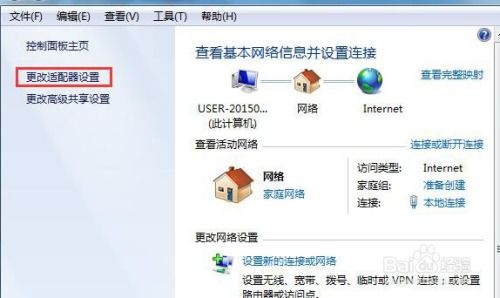 Win7电脑总自动弹出拨号连接?教你几招轻松解决!资讯攻略11-07
Win7电脑总自动弹出拨号连接?教你几招轻松解决!资讯攻略11-07 -
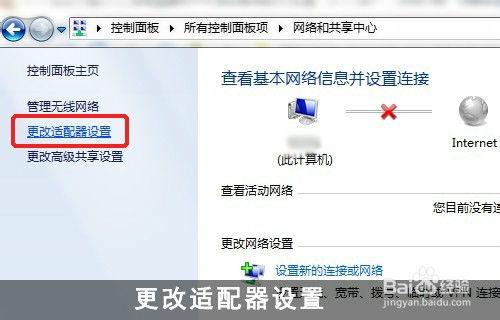 轻松设置,开机即可自动拨号上网!资讯攻略12-02
轻松设置,开机即可自动拨号上网!资讯攻略12-02 -
 Win7系统如何关闭频繁弹出的用户账户控制(UAC)窗口?资讯攻略11-21
Win7系统如何关闭频繁弹出的用户账户控制(UAC)窗口?资讯攻略11-21 -
 解决Win7显示器驱动程序停止响应并自动恢复的方法资讯攻略11-28
解决Win7显示器驱动程序停止响应并自动恢复的方法资讯攻略11-28 -
 掌握技巧:如何在Win7系统上轻松设置定时关机资讯攻略11-14
掌握技巧:如何在Win7系统上轻松设置定时关机资讯攻略11-14